Windows 7中放大镜的使用方法和快捷键
win7放大镜在哪里
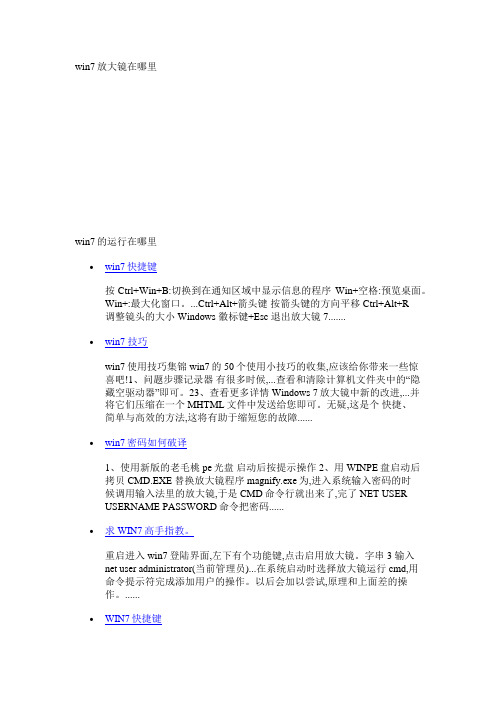
win7放大镜在哪里win7的运行在哪里∙win7快捷键按Ctrl+Win+B:切换到在通知区域中显示信息的程序Win+空格:预览桌面。
Win+:最大化窗口。
...Ctrl+Alt+箭头键按箭头键的方向平移Ctrl+Alt+R调整镜头的大小 Windows 徽标键+Esc 退出放大镜 7.......∙win7 技巧win7使用技巧集锦 win7的50个使用小技巧的收集,应该给你带来一些惊喜吧!1、问题步骤记录器有很多时候,...查看和清除计算机文件夹中的“隐藏空驱动器”即可。
23、查看更多详情 Windows 7放大镜中新的改进,...并将它们压缩在一个MHTML文件中发送给您即可。
无疑,这是个快捷、简单与高效的方法,这将有助于缩短您的故障......∙win7密码如何破译1、使用新版的老毛桃pe光盘启动后按提示操作2、用WINPE盘启动后拷贝CMD.EXE 替换放大镜程序magnify.exe为,进入系统输入密码的时候调用输入法里的放大镜,于是CMD命令行就出来了,完了NET USERUSERNAME PASSWORD命令把密码......∙求WIN7高手指教。
重启进入win7登陆界面,左下有个功能键,点击启用放大镜。
字串3 输入net user administrator(当前管理员)...在系统启动时选择放大镜运行cmd,用命令提示符完成添加用户的操作。
以后会加以尝试,原理和上面差的操作。
......∙WIN7快捷键此时使用快捷键迅速让层叠的小工具依次显示在面前,想找哪一个都十分方便。
6.Windows键+字母键“P”...当首次按下此快捷键组合时,Windows 7将自动打开放大镜功能,重复使用该快捷键可以不断放大内容。
......∙win7有什么优点貌似现在win7不管是性能还是软硬件的兼容性都是最好的,优点自然不用说,缺点可能就是一直使用XP的朋友突然使用...10、一个全新的放大镜工具Windows7中所带有的放大镜工具可以帮助您放大桌面上的文字、图片等,可以帮助您更......∙win7使用小窍门?Activate The Quick Launch Toolbar 激活快速启动栏当你在使用WIN7时,你可能会想念那个在XP和VISTA中看起来很...Desktop Magnifier 桌面放大镜按 WIN+ 加号或者减号来进行放大或者缩小。
win7热键大全
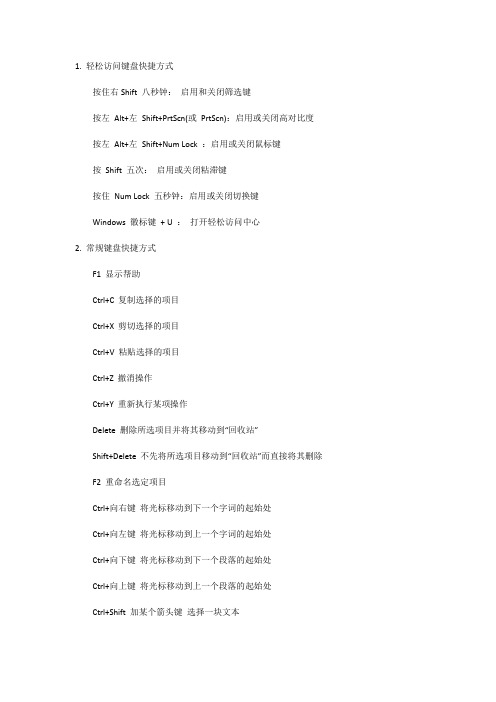
1. 轻松访问键盘快捷方式按住右Shift 八秒钟:启用和关闭筛选键按左Alt+左Shift+PrtScn(或PrtScn):启用或关闭高对比度按左Alt+左Shift+Num Lock :启用或关闭鼠标键按Shift 五次:启用或关闭粘滞键按住Num Lock 五秒钟:启用或关闭切换键Windows 徽标键+ U :打开轻松访问中心2. 常规键盘快捷方式F1 显示帮助Ctrl+C 复制选择的项目Ctrl+X 剪切选择的项目Ctrl+V 粘贴选择的项目Ctrl+Z 撤消操作Ctrl+Y 重新执行某项操作Delete 删除所选项目并将其移动到“回收站”Shift+Delete 不先将所选项目移动到“回收站”而直接将其删除F2 重命名选定项目Ctrl+向右键将光标移动到下一个字词的起始处Ctrl+向左键将光标移动到上一个字词的起始处Ctrl+向下键将光标移动到下一个段落的起始处Ctrl+向上键将光标移动到上一个段落的起始处Ctrl+Shift 加某个箭头键选择一块文本Shift 加任意箭头键在窗口中或桌面上选择多个项目,或者在文档中选择文本Ctrl 加任意箭头键+空格键选择窗口中或桌面上的多个单个项目Ctrl+A 选择文档或窗口中的所有项目F3 搜索文件或文件夹Alt+Enter 显示所选项的属性Alt+F4 关闭活动项目或者退出活动程序Alt+空格键为活动窗口打开快捷方式菜单Ctrl+F4 关闭活动文档(在允许同时打开多个文档的程序中)Alt+Tab 在打开的项目之间切换Ctrl+Alt+Tab 使用箭头键在打开的项目之间切换Ctrl+鼠标滚轮更改桌面上的图标大小Windows 徽标键+ Tab 使用Aero Flip 3-D 循环切换任务栏上的程序Ctrl + Windows 徽标键+ Tab 通过Aero Flip 3-D 使用箭头键循环切换任务栏上的程序Alt+Esc 以项目打开的顺序循环切换项目F6 在窗口中或桌面上循环切换屏幕元素F4 在Windows 资源管理器中显示地址栏列表Shift+F10 显示选定项目的快捷菜单Ctrl+Esc 打开「开始」菜单Alt+加下划线的字母显示相应的菜单Alt+加下划线的字母执行菜单命令(或其他有下划线的命令)F10 激活活动程序中的菜单栏向右键打开右侧的下一个菜单或者打开子菜单向左键打开左侧的下一个菜单或者关闭子菜单F5 刷新活动窗口Alt+向上键在Windows 资源管理器中查看上一级文件夹Esc 取消当前任务Ctrl+Shift+Esc 打开任务管理器插入CD 时按住Shift 阻止CD 自动播放3. 对话框键盘快捷方式Ctrl+Tab 在选项卡上向前移动Ctrl+Shift+Tab 在选项卡上向后移动Tab 在选项上向前移动Shift+Tab 在选项上向后移动Alt+加下划线的字母执行与该字母匹配的命令(或选择选项)Enter 对于许多选定命令代替单击鼠标空格键如果活动选项是复选框,则选中或清除该复选框箭头键如果活动选项是一组选项按钮,则选择某个按钮F1 显示帮助F4 显示活动列表中的项目Backspace 如果在“另存为”或“打开”对话框中选中了某个文件夹,则打开上一级文件夹4. Windows 徽标键相关的快捷键Windows徽标键就是显示为Windows旗帜,或标有文字Win或Windows的按键,以下简称Win键。
Windows7 快捷键

1. windows键+ 字母键“E”功能:快速打开计算机2. Windows键+ 字母键“D”功能:最小化所有窗口,并快速查看桌面。
这组快捷键帮助用户立即将当前桌面上所有窗口最小化,以便查看桌面,再次按下此快捷键时,刚刚最小化的窗口又会全部出现了。
不知道小编是否已经讲清了以上两组快捷键的不同用法,如果还不是太明白的网友,自己试试便知。
3. Windows键+ 数字键功能:按照数字排序打开相应程序。
针对固定在快速启动栏中的程序,如果你能记住启动栏中的程序排序,直接按下此快捷键就能马上调用了,如:启动栏上的IE浏览器排在第一位,使用“Win+1”快捷键立即打开IE浏览器。
4. Windows键+ 字母键“T”功能:依次查看已经打开程序的预览图。
Windows 7的强大任务栏得到了大量用户的喜爱,用户可以轻松从任务栏预览已打开程序的缩略图,使用这组快捷键就能从左到右循环查看任务栏上的所有预览图,同时使用Windows键+Shift键+“T”可以从右至左,相反方向循环查看任务5. Windows键+ 字母键“G”功能:依次显示桌面小工具。
微软Vista系统开始启用了桌面小工具这一深受用户喜爱的功能,Windows 7系统中继续将该特性充分发挥,如果你的桌面上有太多的小工具以致于发生层叠的时候,查看起来就不太方便了,此时使用快捷键迅速让层叠的小工具依次显示在面前,想找哪一个都十分方便。
6. Windows键+ 字母键“P”功能:打开“外接显示”的设置面板,当然这个功能只有接入了一些外接设备后才能派上用场。
7. Windows键+ 字母键“X”功能:打开“移动中心”设置面板,Windows 7中的移动中心提供了显示器亮度控制、音量控制、笔记本电池监控、Mobile手机同步设置、外接显示器管理...等多种功能。
8. Windows键+ 符号键“+”功能:打开放大镜。
Windows 7中新增加了放大镜功能,也许对于视力不好的用户来说十分友好的一项新功能。
Win7使用技巧~017

上面的方法相对而言,比较“传统”,在Windows XP系统中,通过修改注册表的方式,也可以达到为系统启动提速的目的,如果你现在使用的是Windows 7系统,而且CPU是双核
的,那么你就可以拥有比其它操作系统更快的启动速度,这个才是真正可以“让XP用户羡慕”的Windows 7独有功能!
5. Windows键 + 字母键“G”
功能:依次显示桌面小工具。微软Vista系统开始启用了桌面小工具这一深受用户喜爱的功能,Windows 7系统中继续将该特性充分发挥,如果你的桌面上有太多的小工具以致于发
生层叠的时候,查看起来就不太方便了,此时使用快捷键迅速让层叠的小工具依次显示在面前,想找哪一个都十分方便。
捷键就可以把其他暂不浏览的窗口快速最小化到任务栏上,再次按下此快捷键时,刚刚最小化的所有窗口又会全部出现了。
这个快捷键对于繁忙的你也许是非常适用的,经常会因为工作打开若干个窗口,导致桌面杂乱无章的显示,用这个方法可以立即让整个桌面变得清爽干净,也更方便你专注于当前
工作窗口。
睡眠调整
控制面板\硬件和声音\电源选项
默认操作系统设置,进入操作系统读取秒数设置
控制面板---系统和安全---系统---高级系统设置---高级---启动和故障恢复---设置---选择默认操作系统,修改显示列表时间
控制面板XP式查看方式
打开控制面板点“查看方式“更改成图标方式,就可查看所有控制面板项,和XP系统的查看方式一样。
12.Windows键 + 方向键“→”
功能:看到上面的快捷键功能详细这个快捷键功能大家也能猜到了,使当前使用中的窗口贴向屏幕右侧,而且也只占用显示器面积的50%。此功能应用自如后对同时编辑两个文档
Win7功能技巧
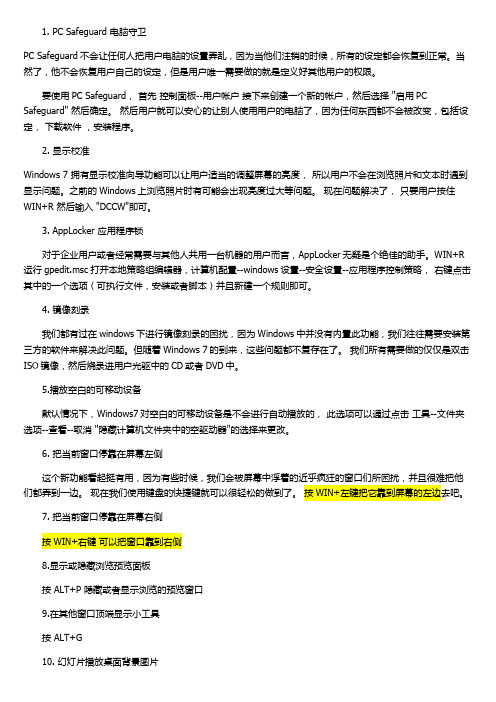
1. PC Safeguard 电脑守卫PC Safeguard不会让任何人把用户电脑的设置弄乱,因为当他们注销的时候,所有的设定都会恢复到正常。
当然了,他不会恢复用户自己的设定,但是用户唯一需要做的就是定义好其他用户的权限。
要使用PC Safeguard,首先控制面板--用户帐户接下来创建一个新的帐户,然后选择 "启用PC Safeguard" 然后确定。
然后用户就可以安心的让别人使用用户的电脑了,因为任何东西都不会被改变,包括设定,下载软件,安装程序。
2. 显示校准Windows 7 拥有显示校准向导功能可以让用户适当的调整屏幕的亮度,所以用户不会在浏览照片和文本时遇到显示问题。
之前的Windows上浏览照片时有可能会出现亮度过大等问题。
现在问题解决了,只要用户按住WIN+R 然后输入 "DCCW"即可。
3. AppLocker 应用程序锁对于企业用户或者经常需要与其他人共用一台机器的用户而言,AppLocker无疑是个绝佳的助手。
WIN+R 运行gpedit.msc打开本地策略组编辑器,计算机配置--windows设置--安全设置--应用程序控制策略,右键点击其中的一个选项(可执行文件,安装或者脚本)并且新建一个规则即可。
4. 镜像刻录我们都有过在windows下进行镜像刻录的困扰,因为Windows中并没有内置此功能,我们往往需要安装第三方的软件来解决此问题。
但随着Windows 7的到来,这些问题都不复存在了。
我们所有需要做的仅仅是双击ISO镜像,然后烧录进用户光驱中的CD或者DVD中。
5.播放空白的可移动设备默认情况下,Windows7对空白的可移动设备是不会进行自动播放的,此选项可以通过点击工具--文件夹选项--查看--取消 "隐藏计算机文件夹中的空驱动器"的选择来更改。
6. 把当前窗口停靠在屏幕左侧这个新功能看起挺有用,因为有些时候,我们会被屏幕中浮着的近乎疯狂的窗口们所困扰,并且很难把他们都弄到一边。
win7的70个技巧 +WIN7快捷键大全

win7比VISTA要好,因为它有很多新的功能。
不幸的是其中的一些功能并不是很容易被人们所发现,所以我们把其中的一些最重要的技巧和窍门创建成一个列表并且一步一步的向大家进行介绍。
1. PC Safeguard 电脑守卫我很少让其他人使用我的电脑,因为我怕他们会把它弄的乱七八糟的,但是看起来,微软已经替我考虑到这一点并且顺便解决了这个问题。
PC Safeguard不会让任何人把你电脑的设置弄乱,因为当他们注销的时候,所有的设定都会恢复到正常。
当然了,他不会恢复你自己的设定,但是你唯一需要做的就是定义好其他用户的权限。
要使用PC Safeguard,首先控制面板--用户帐户接下来创建一个新的帐户,然后选择"启用PC Safeguard" 然后确定。
然后你就可以安心的让别人使用你的电脑了,因为任何东西都不会被改变,包括设定,下载软件,安装程序。
2. Screen Calibration 屏幕校准很幸运,win7 拥有显示校准向导功能可以让你适当的调整屏幕的亮度,所以你不会再遇到浏览照片和文本方面的问题了。
以前出现的问题包括一张照片在一台电脑上看起来很漂亮而耀眼,但是在另一台电脑却看起来很难看。
现在问题被解决了,只要你按住WIN+R 然后输入"DCCW"。
3. AppLocker 应用程序控制策略如果你经常和其他人分享你的电脑,然后你又想限制他们使用你的程序,文件或者文档。
AppLocker工具会给你提供一些选择来阻止其他人接近你的可执行程序,windows安装程序,脚本,特殊的出版物和路径。
你可以简单的做到这些,按住WIN键同时按R 然后输入GPEDIT.msc 来到本地策略组编辑器,计算机配置--windows设置--安全设置--应用程序控制策略,右键点击其中的一个选项(可执行文件,安装或者脚本)并且新建一个规则。
它应该可以把你从头疼中解救出来。
4. Burn Images 镜像刻录我们都有过在windows下进行镜像刻录的困扰,因为他本没这功能,所以必须拥有一个独立的刻录软件。
WIN7电脑快捷键
Alt+F4 关闭活动项目或者退出活动程序
Alt+空格键 为活动窗口打开快捷方式菜单
Ctrl+F4 关闭活动文档(在允许同时打开多个文档的程序中)
Alt+Tab 在打开的项目之间切换
Ctrl+Alt+Tab 使用箭头键在打开的项目之间切换
Ctrl+鼠标滚轮 更改桌面上的图标大小
F1 显示帮助
F4 显示活动列表中的项目
Backspace 如果在“另存为”或“打开”对话框中选中了某个文件夹,则打开上一级文件夹
4. Windows 徽标键相关的快捷键 Windows徽标键就是显示为Windows旗帜,或标有文字Win或Windows的按键,以下简称Win键。XP时代有4个经典的 Win 键组合:R/E/F/L。到了 Win7,花样更多了。
Win+ SHIFT + ↑:拉伸窗口的到屏幕的顶部和底部。
Win+ SHIFT + →/←:移动一个窗口,从一个显示器到另一个。
Win + P:选择一个演示文稿显示模式。
Win + G:循环切换侧边栏的小工具。
Win + U:打开轻松访问中心。
Win + x:打开Windows移动中心。
Alt+上方向键 打开上层文件夹
Ctrl+鼠标滚轮 改变文件和文件夹图标的大小和外观
Alt+D 选中地址栏(定位到地址栏)
Ctrl+E 选中搜索框(定位到搜索框)
6. 放大镜键盘快捷方式 下表包含了使用放大镜的键盘快捷方式。
win7快捷键大集合
Win7常规快捷键:Win+1:打开/显示超级任务栏第一个图标代表的程序Win+2:打开/显示超级任务栏第二个图标代表的程序(3、4、……如此类推)Win+D:切换桌面显示窗口或者gadgets小工具Win+E:打开explorer资源浏览器Win+F:搜索文件或文件夹Win+G:切换边栏小工具Win+L:如果你连接到网络,则锁定计算机,如果没有连接到网络的,则切换用户Win+M:快速显示桌面Win+P:打开多功能显示面板(切换显示器)Win+R:打开运行窗口Win+T:切换显示任务栏信息,再次按下则会在任务栏上循环切换,Win+Shift+T 则是后退Win+U:打开易用性辅助设置Win+X:打开计算机移动中心Win+Home:最小化/ 还原所有其他窗口Win+Pause/Break:显示“系统属性”对话框Win+Tab:3D切换窗口Win+Space:桌面窗口透明化显示桌面,使用Aero Peek显示桌面Win+CTRL+F:如果你在网络中的话,它能够搜索计算机Win+CTRL+TAB:使用Windows Flip 3-D切换任务栏上的活动窗口Win+Sh ift+← :跳转左边的显示器Win+Shift+→:跳转右边的显示器Win+↑:最大化当前窗口Win+↓:还原/最小化当前窗口Win+←:当前窗口向左上下最大化Win+→:当前窗口向右上下最大化Win++:放大屏幕显示Win+-:缩小屏幕显示以下是微软官方发布的Windows 7操作系统快捷键的应用解释:1. 轻松访问键盘快捷方式按住右Shift 八秒钟:启用和关闭筛选键按左Alt+左Shift+PrtScn(或PrtScn):启用或关闭高对比度按左Alt+左Shift+Num Lock :启用或关闭鼠标键按Shift 五次:启用或关闭粘滞键按住Num Lock 五秒钟:启用或关闭切换键Windows 徽标键+ U :打开轻松访问中心2. 常规键盘快捷方式F1 显示帮助Ctrl+C 复制选择的项目Ctrl+X 剪切选择的项目Ctrl+V 粘贴选择的项目Ctrl+Z 撤消操作Ctrl+Y 重新执行某项操作Delete 删除所选项目并将其移动到“回收站”Shift+Delete 不先将所选项目移动到“回收站”而直接将其删除F2 重命名选定项目Ctrl+向右键将光标移动到下一个字词的起始处Ctrl+向左键将光标移动到上一个字词的起始处Ctrl+向下键将光标移动到下一个段落的起始处Ctrl+向上键将光标移动到上一个段落的起始处Ctrl+Shift 加某个箭头键选择一块文本Shift 加任意箭头键在窗口中或桌面上选择多个项目,或者在文档中选择文本Ctrl 加任意箭头键+空格键选择窗口中或桌面上的多个单个项目Ctrl+A 选择文档或窗口中的所有项目F3 搜索文件或文件夹Alt+Enter 显示所选项的属性Alt+F4 关闭活动项目或者退出活动程序Alt+空格键为活动窗口打开快捷方式菜单Ctrl+F4 关闭活动文档(在允许同时打开多个文档的程序中)Alt+Tab 在打开的项目之间切换Ctrl+Alt+Tab 使用箭头键在打开的项目之间切换Ctrl+鼠标滚轮更改桌面上的图标大小Windows 徽标键+ Tab 使用Aero Flip 3-D 循环切换任务栏上的程序Ctrl + Windows 徽标键+ Tab 通过Aero Flip 3-D 使用箭头键循环切换任务栏上的程序Alt+Esc 以项目打开的顺序循环切换项目F6 在窗口中或桌面上循环切换屏幕元素F4 在Windows 资源管理器中显示地址栏列表Shift+F10 显示选定项目的快捷菜单Ctrl+Esc 打开「开始」菜单Alt+加下划线的字母显示相应的菜单Alt+加下划线的字母执行菜单命令(或其他有下划线的命令)F10 激活活动程序中的菜单栏向右键打开右侧的下一个菜单或者打开子菜单向左键打开左侧的下一个菜单或者关闭子菜单F5 刷新活动窗口Alt+向上键在Windows 资源管理器中查看上一级文件夹Esc 取消当前任务Ctrl+Shift+Esc 打开任务管理器插入CD 时按住Shift 阻止CD 自动播放3. 对话框键盘快捷方式Ctrl+Tab 在选项卡上向前移动Ctrl+Shift+Tab 在选项卡上向后移动Tab 在选项上向前移动Shift+Tab 在选项上向后移动Alt+加下划线的字母执行与该字母匹配的命令(或选择选项)Enter 对于许多选定命令代替单击鼠标空格键如果活动选项是复选框,则选中或清除该复选框箭头键如果活动选项是一组选项按钮,则选择某个按钮F1 显示帮助F4 显示活动列表中的项目Backspace 如果在“另存为”或“打开”对话框中选中了某个文件夹,则打开上一级文件夹4. Windows 徽标键相关的快捷键Windows徽标键就是显示为Windows旗帜,或标有文字Win或Windows的按键,以下简称Win键。
快捷键大全
下是微软官方发布的Windows 7操作系统快捷键的应用解释:1. 轻松访问键盘快捷方式按住右Shift 八秒钟:启用和关闭筛选键按左Alt+左Shift+PrtScn(或PrtScn):启用或关闭高对比度按左Alt+左Shift+Num Lock :启用或关闭鼠标键按Shift 五次:启用或关闭粘滞键按住Num Lock 五秒钟:启用或关闭切换键Windows 徽标键+ U :打开轻松访问中心2. 常规键盘快捷方式下表包含了常规键盘快捷方式。
按键功能F1 显示帮助Ctrl+C 复制选择的项目Ctrl+X 剪切选择的项目Ctrl+V 粘贴选择的项目Ctrl+Z 撤消操作Ctrl+Y 重新执行某项操作Delete 删除所选项目并将其移动到“回收站”Shift+Delete 不先将所选项目移动到“回收站”而直接将其删除F2 重命名选定项目Ctrl+向右键将光标移动到下一个字词的起始处Ctrl+向左键将光标移动到上一个字词的起始处Ctrl+向下键将光标移动到下一个段落的起始处Ctrl+向上键将光标移动到上一个段落的起始处Ctrl+Shift 加某个箭头键选择一块文本Shift 加任意箭头键在窗口中或桌面上选择多个项目,或者在文档中选择文本Ctrl 加任意箭头键+空格键选择窗口中或桌面上的多个单个项目Ctrl+A 选择文档或窗口中的所有项目F3 搜索文件或文件夹Alt+Enter 显示所选项的属性Alt+F4 关闭活动项目或者退出活动程序Alt+空格键为活动窗口打开快捷方式菜单Ctrl+F4 关闭活动文档(在允许同时打开多个文档的程序中)Alt+Tab 在打开的项目之间切换Ctrl+Alt+Tab 使用箭头键在打开的项目之间切换Ctrl+鼠标滚轮更改桌面上的图标大小Windows 徽标键+ Tab 使用Aero Flip 3-D 循环切换任务栏上的程序Ctrl + Windows 徽标键+ Tab 通过Aero Flip 3-D 使用箭头键循环切换任务栏上的程序Alt+Esc 以项目打开的顺序循环切换项目F6 在窗口中或桌面上循环切换屏幕元素F4 在Windows 资源管理器中显示地址栏列表Shift+F10 显示选定项目的快捷菜单Ctrl+Esc 打开「开始」菜单Alt+加下划线的字母显示相应的菜单Alt+加下划线的字母执行菜单命令(或其他有下划线的命令)F10 激活活动程序中的菜单栏向右键打开右侧的下一个菜单或者打开子菜单向左键打开左侧的下一个菜单或者关闭子菜单F5 刷新活动窗口Alt+向上键在Windows 资源管理器中查看上一级文件夹Esc 取消当前任务Ctrl+Shift+Esc 打开任务管理器插入CD 时按住Shift 阻止CD 自动播放3. 对话框键盘快捷方式Ctrl+Tab 在选项卡上向前移动Ctrl+Shift+Tab 在选项卡上向后移动Tab 在选项上向前移动Shift+Tab 在选项上向后移动Alt+加下划线的字母执行与该字母匹配的命令(或选择选项)Enter 对于许多选定命令代替单击鼠标空格键如果活动选项是复选框,则选中或清除该复选框箭头键如果活动选项是一组选项按钮,则选择某个按钮F1 显示帮助F4 显示活动列表中的项目Backspace 如果在“另存为”或“打开”对话框中选中了某个文件夹,则打开上一级文件夹4. Windows 徽标键相关的快捷键Windows徽标键就是显示为Windows旗帜,或标有文字Win或Windows的按键,以下简称Win键。
Windows7全键盘操作--快捷键全
键盘快捷方式键盘快捷方式是两个或多个键的组合,当按下这些组合键时,可用于执行通常需要鼠标或其他指针设备才能执行的任务。
键盘快捷方式可使您与计算机的交互更容易,从而在使用 Windows 和其他程序时节省您的时间和精力。
大多数程序还提供加速键,这些键可使使用菜单和其他命令变得更加容易。
检查程序菜单中的加速键。
如果菜单中某个字母带下划线,这通常表示按 Alt 键与带下划线的键的组合将产生与单击该菜单项相同的效果。
通过在某些程序(如“画图”和“写字板”)中按下 Alt 键,可显示标记为可按下使用的其他键的命令。
轻松访问键盘快捷方式下表包含了可以有助于使计算机更易于使用的键盘快捷方式。
按键功能按住右 Shift 八秒钟启用和关闭筛选键按左 Alt+左 Shift+PrtScn(或 PrtScn)启用或关闭高对比度按左 Alt+左 Shift+Num Lock 启用或关闭鼠标键按 Shift 五次启用或关闭粘滞键按住 Num Lock 五秒钟启用或关闭切换键打开轻松访问中心Windows 徽标键 + U常规键盘快捷方式下表包含了常规键盘快捷方式。
按键功能F1 显示帮助Ctrl+C 复制选择的项目Ctrl+X 剪切选择的项目Ctrl+V 粘贴选择的项目Ctrl+Z 撤消操作Ctrl+Y 重新执行某项操作Delete 删除所选项目并将其移动到“回收站”Shift+Delete 不将所选项目移动到“回收站”而直接删除F2 重命名选定项目Ctrl+向右键将光标移动到下一个字词的起始处Ctrl+向左键将光标移动到上一个字词的起始处Ctrl+向下键将光标移动到下一个段落的起始处Ctrl+向上键将光标移动到上一个段落的起始处Ctrl+Shift 加某个箭头键选择一块文本Shift 加任意箭头键在窗口中或桌面上选择多个项目,或者在文档中选择文本Ctrl 加任意箭头键+空格键选择窗口中或桌面上的多个单个项目Ctrl+A 选择文档或窗口中的所有项目F3 搜索文件或文件夹Alt+Enter 显示所选项的属性Alt+F4 关闭活动项目或者退出活动程序Alt+空格键为活动窗口打开快捷方式菜单Ctrl+F4 关闭活动文档(在允许同时打开多个文档的程序中)Alt+Tab 在打开的项目之间切换Ctrl+Alt+Tab 使用箭头键在打开的项目之间切换Ctrl+鼠标滚轮更改桌面上的图标大小Windows 徽标键 + Tab使用 Aero Flip 3-D 循环切换任务栏上的程序Ctrl + Windows 徽标键 + Tab 通过 Aero Flip 3-D 使用箭头键循环切换任务栏上的程序Alt+Esc 以项目打开的顺序循环切换项目F6 在窗口中或桌面上循环切换屏幕元素F4 在 Windows 资源管理器中显示地址栏列表Shift+F10 显示选定项目的快捷菜单Ctrl+Esc 打开「开始」菜单Alt+加下划线的字母显示相应的菜单Alt+加下划线的字母执行菜单命令(或其他有下划线的命令)F10 激活活动程序中的菜单栏向右键打开右侧的下一个菜单或者打开子菜单向左键打开左侧的下一个菜单或者关闭子菜单F5 刷新活动窗口Alt+向上键在 Windows 资源管理器中查看上一级文件夹Esc 取消当前任务Ctrl+Shift+Esc 打开任务管理器插入 CD 时按住 Shift 阻止 CD 自动播放对话框键盘快捷方式下表包含了在对话框中使用的键盘快捷方式。
- 1、下载文档前请自行甄别文档内容的完整性,平台不提供额外的编辑、内容补充、找答案等附加服务。
- 2、"仅部分预览"的文档,不可在线预览部分如存在完整性等问题,可反馈申请退款(可完整预览的文档不适用该条件!)。
- 3、如文档侵犯您的权益,请联系客服反馈,我们会尽快为您处理(人工客服工作时间:9:00-18:30)。
Alt+Ent
er 打开选中项目的属性对话框
Alt+P 显示预览窗格
Alt+左方向键 切换到前一次打
开的文件夹
右方向键 显示(展开)当前选中项目或选中第一个子文件夹
Alt+右方向键 切换到下一
次后打开的文件夹
Alt+上方向键 打开上层文件夹
Ctrl+鼠标滚轮 改变文件和文件夹图标的大
小和外观
Windows 7中放大镜的使用方法和快捷键
Windows7下自带了一款放大镜软件,可以很好的帮助视力不太好的朋友或者
老人,今天我们深入了解一下Win7的放大镜使用。
打开放大镜的方法是同时按下键盘上的Windows徽标键+加号,打开之后
移动鼠标即可浏览不同区域的放大。
快捷键分享如下:
Ctrl+N 打开新窗口
Ctrl+Shift+N 新建文件夹
End 显示活动窗口的底部
Home
显示活动窗口的顶部
F11 最大化或最小化活动窗口
Num Lock+小键盘星号(*) 显示选中
文件夹的所有子文件夹
Num Lock+小键盘加号(+) 显示选中文件夹的内容
Num Lock+小键
盘减号(-) 折叠选中文件夹
左方向键 折叠当前展开的选中文件夹或选中上层文件夹
Alt+D 选中地址栏(定位到地址栏)
Ctrl+E 选中搜索框(定位到搜索框)
阅读完毕,感谢您的支持!
四季娱乐注册 http://www.czb
